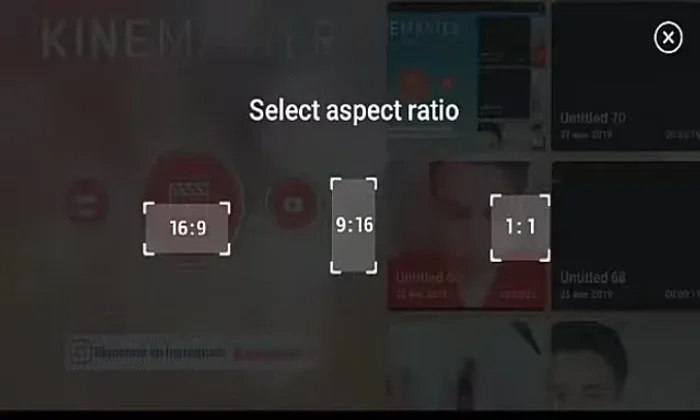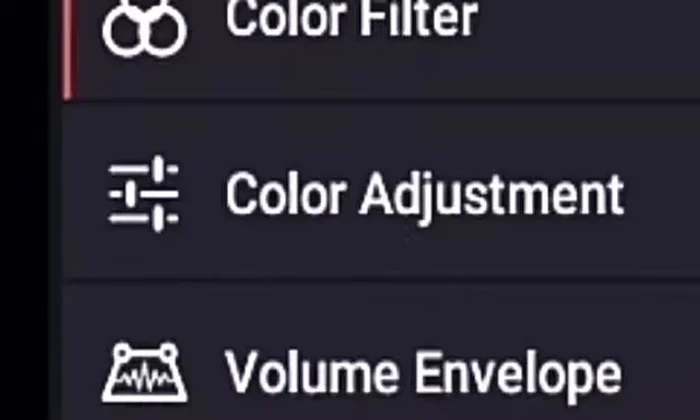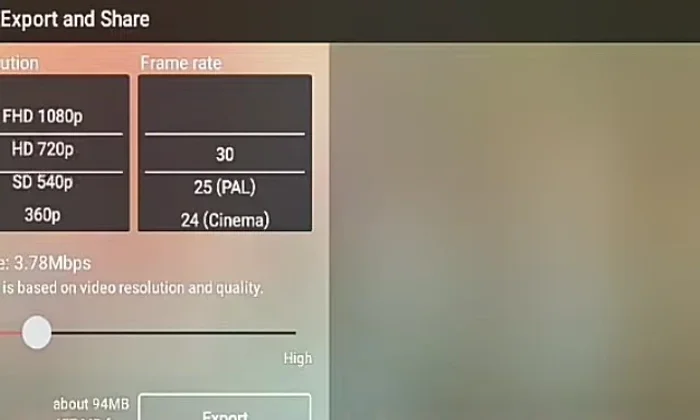Dominate color grading with our definitive guide to King Master! Unlock its full potential by mastering its extensive filter and color adjustment tools. Learn to fine-tune every detail, from subtle enhancements to dramatic transformations. This comprehensive guide covers everything from basic adjustments to advanced techniques, empowering you to create stunning visuals. Prepare to elevate your editing game and unleash your creative vision with King Master.
Instrucciones Paso a Paso
-
Crear un nuevo proyecto
- Abre la aplicación King Master y selecciona 'Agregar nuevo proyecto'.
-
Seleccionar orientación y importar vídeo
- Elige entre orientación vertical u horizontal según la grabación de tu vídeo.
- Selecciona el vídeo que deseas editar desde tu galería.

Seleccionar orientación y importar vídeo -
Dividir el vídeo (opcional)
- Si deseas aplicar diferentes filtros a distintas secciones del vídeo, usa la opción 'Recortar' y 'Sleep & Player' para dividirlo en partes.

Dividir el vídeo (opcional) -
Aplicar y ajustar filtros
- Selecciona 'Color Filter' y elige el filtro deseado.
- Utiliza la opción 'Color' para calibrar la intensidad, brillo y saturación del filtro a tu gusto. Mueve los controles a la izquierda para oscurecer o a la derecha para saturar.

Aplicar y ajustar filtros -
Exportar el proyecto
- Una vez satisfecho con los ajustes, selecciona 'Compartir', elige la resolución deseada y presiona 'Exportar'.

Exportar el proyecto
Tips
- Asegúrate de grabar tu vídeo en la orientación correcta (vertical u horizontal) antes de editarlo para obtener mejores resultados.
- Puedes experimentar con diferentes combinaciones de filtros y ajustes de color para lograr el efecto deseado.
Common Mistakes to Avoid
1. Sobre-saturación de colores
Razón: El exceso de saturación hace que las imágenes se vean artificiales e irreales, perdiendo detalle y naturalidad.
Solución: Reduce la saturación gradualmente hasta lograr un aspecto natural y equilibrado.
2. Balance de blancos incorrecto
Razón: Un balance de blancos mal ajustado produce imágenes con tonos fríos o cálidos excesivos, afectando la fidelidad del color.
Solución: Ajusta el balance de blancos utilizando la herramienta correspondiente en Masteriza King Master o seleccionando un preset adecuado a la iluminación de la escena.
FAQs
¿Cómo puedo corregir la sobreexposición o subexposición en una imagen con King Master?
King Master ofrece herramientas para ajustar la exposición directamente. Busca los controles de brillo y contraste. Reduce el brillo para corregir la sobreexposición y auméntalo para la subexposición. También puedes usar las curvas de tono para un control más preciso.